下面小编就拿个例子来详细说明一下:
本例要求把语文成绩在120分以上的用红圈突出显示。 屏显操作步骤:
第一步:打开成绩表→选择语文成绩→单击菜单栏上的“数据”按钮→选择“有效性”。
第二步:在弹出的“数据有效性”对话框中,在“允许”一栏中选择“整数”→在“数据”下面框中选择“介于”→最小值输入0→最大值输入120→确定。
第三步:单击菜单栏上的“工具”按钮→选择“公式审核”→选择显示“公式审核”工具栏。
第四步:单击“圈释无效数据”按钮。
这样语文分数在120分以上的就被圈上了一个红圈,起到了突出显示的作用。
但这些圈只能在电脑中显示出来并不能打印出来。有的老师想把它打印出来,笔者经过探索,找到一种可行的办法,下面把这种方法介绍一下。
打印操作步骤:
第一步:选择表格→按住Shift键不放单击菜单栏上的“编辑”按钮→选择“复制图片”→确定。
第二步:单击菜单栏上的“编辑”按钮→选择粘贴图片→把原数据表删除→调整一下复制的数据表的位置就行了。
注:在进行第一步和第二步的操作过程中要始终按住Shift键不放,否则操作不成功。
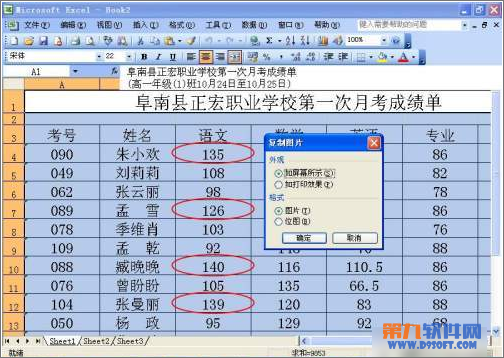
扩展阅读文章
推荐阅读文章
致富创业网 www.csyzzm.com
Copyright © 2002-2018 . 致富创业网 版权所有 湘ICP备12008529号-1